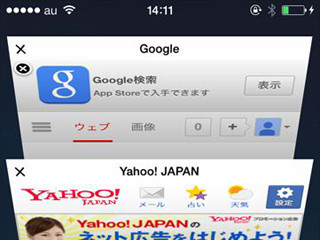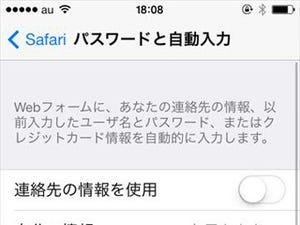先日発売されたiPhone5sと5cを購入された方も多いかと思います。初めてスマホを使う人はもちろん、AndroidからiPhoneに機種変更した人もiOS 7の操作にちょっと戸惑うかもしれません。ここではiPhoneビギナーが快適に利用するための基礎知識を紹介したいと思います。今回は「カレンダーアプリの使いこなし方」について。
***
今日は何日かを確認するのにスマートフォンやタブレットを見る人は多いでしょう。しかし、iOS 7のカレンダーアプリは日付だけでなく、予定を書き込んで確認できるスケジューラーとしての機能も高いので、日付を見るだけではもったいないでしょう。では、カレンダーアプリの使い方を紹介します。
画面右上の「+」マークをタップしてスケジュール登録
iOS 7のカレンダーアプリの主な表示は「年間」「月間」「週間」の3種類で、見たい月や日にちをタップすることで表示が切り替えることができます。ただし、年間表示は年月日のみの表示なので、細かいスケジュールをチェックしたい場合は年間表示で見たい時期を探してタップしてから、週間と1日表示で確認すると使いやすいでしょう。
さて、スケジュールをカレンダーに登録する方法ですが簡単です。まず、カレンダーアプリ画面の右上にある「+」マークをタップします。すると、「イベントを追加」という画面が出てくるので、タイトルや場所、時間などを入力して「完了」をタップするだけ。ここで入力すると、月間表示では予定がある日に「●」マークがついて、週間表示で予定がある日をタップするとその日のスケジュール表に予定が時間と共に表示されます。